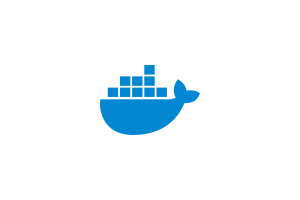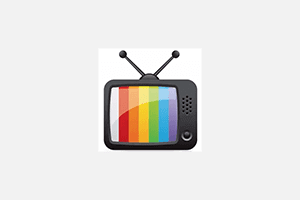❯
个人中心
购物车
优惠劵
今日签到
有新私信
私信列表
搜索
客服
扫码打开当前页

关注公众号:APP喵获取资源更新提醒
返回顶部
幸运之星正在降临...
点击领取今天的签到奖励!
恭喜!您今天获得了{{mission.data.mission.credit}}积分
我的优惠劵
-
¥优惠劵使用时效:无法使用使用时效:
之前
使用时效:永久有效优惠劵ID:×
没有优惠劵可用!